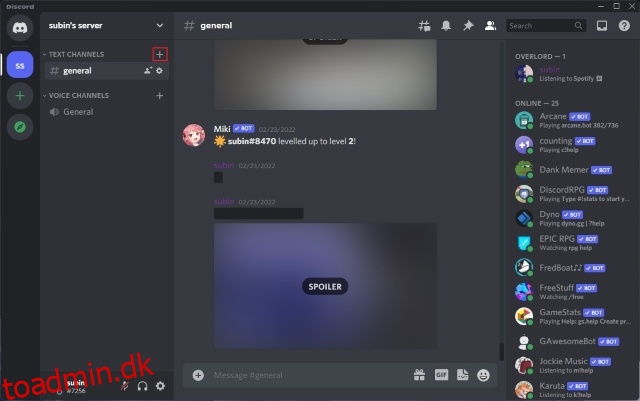Kanaler på Discord-servere hjælper brugere med at engagere sig i emne- eller temabaserede diskussioner i relevante rum. Mens Discord-kanaler i sagens natur er nyttige til at opmuntre til forskellige diskussioner om forskellige emner, er der tidspunkter, hvor serveradministratorer eller moderatorer ønsker at formidle et vigtigt budskab til alle servermedlemmer. Og de ønsker ikke, at alle medlemmer skal oversvømme kanalen med svar og tomfjol. Det er her skrivebeskyttede kanaler kommer ind, og i denne artikel har vi forklaret, hvordan du kan oprette skrivebeskyttede Discord-kanaler på desktop og mobil.
Indholdsfortegnelse
Lav en skrivebeskyttet Discord-kanal (2022)
Lav en kanal skrivebeskyttet på Discord (skrivebord/websted)
1. Åbn din Discord-server og klik på “+”-ikonet ud for afsnittet “Tekstkanaler” i venstre sidebjælke for at oprette en ny tekstkanal.
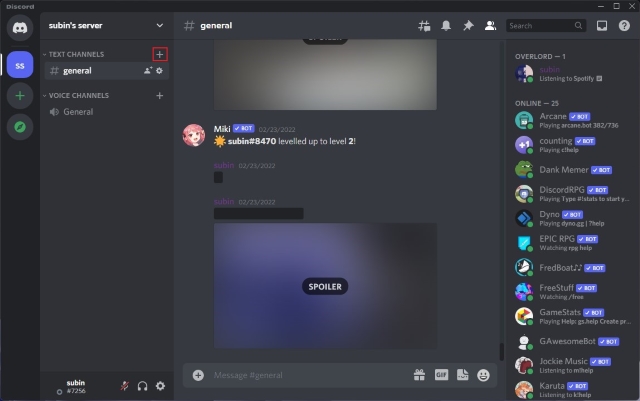
2. Navngiv din kanal og klik på “Opret kanal” for at gøre kanalen tilgængelig på din server.
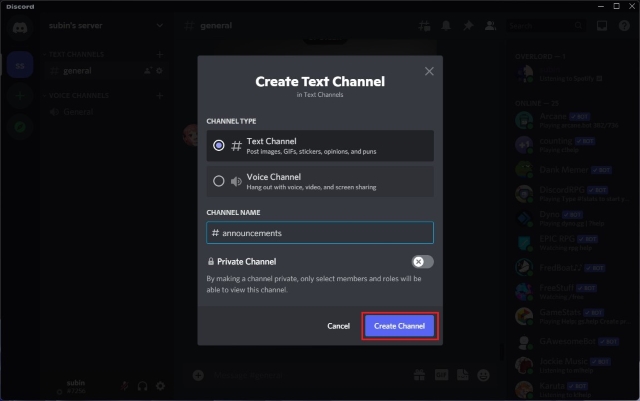
3. Hold derefter markøren over den kanal, du lige har oprettet, og klik på tandhjulsikonet “Indstillinger” ud for kanalnavnet for at få adgang til dens indstillinger.

4. Rul ned og deaktiver tilladelser for “Send beskeder”, “Send beskeder i tråde”, “Opret offentlige tråde” og “Opret private tråde”. Når du er færdig, skal du klikke på “Gem ændringer” for at bekræfte, at brugere kun kan læse beskeder sendt i denne kanal.
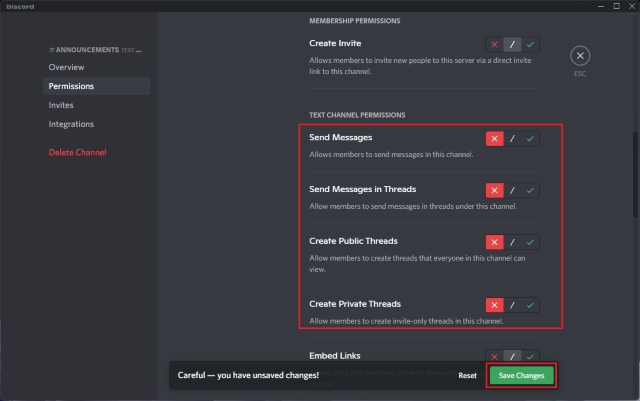
5. Og det er det! Du har oprettet en skrivebeskyttet kanal på Discord. Servermedlemmer vil ikke være i stand til at sende beskeder på denne kanal. Hvis du gerne vil give servermoderatorer tilladelse til at sende beskeder i den skrivebeskyttede kanal, så tjek næste afsnit.
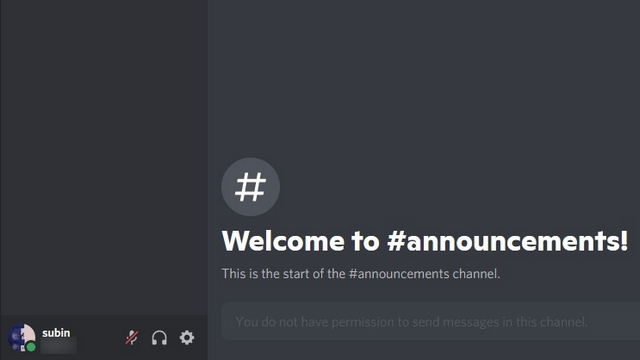
Tillad administratorer at sende beskeder i skrivebeskyttede Discord-kanaler
Du bør oprette en ny rolle for administratorer (eller moderatorer) for at give dem mulighed for at sende beskeder i skrivebeskyttede kanaler. Hvis du har en aktiv server med opsat administratorroller, kan du springe til det syvende trin for at tillade administratorer at sende skrivebeskyttede beskeder.
1. Åbn din Discord-server, og klik på dens navn i øverste venstre hjørne. Fra listen over muligheder, der vises, skal du klikke på “Serverindstillinger”.
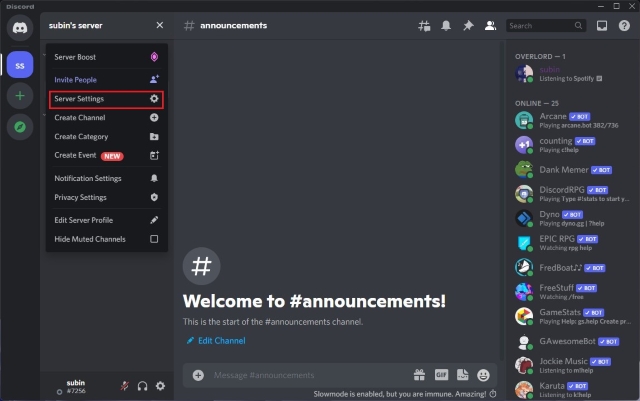
2. Fra siden med serverindstillinger skal du skifte til fanen “Roller” og klikke på knappen “Opret rolle” for at oprette en ny rolle.
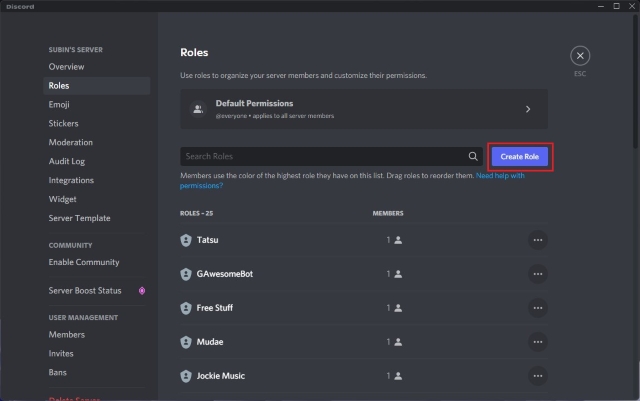
3. Du skal nu navngive rollen og vælge en farve til den. For eksempel har jeg sat rollenavnet til “admin” her. Men du kan også gå efter “mod eller moderator”, afhængigt af dine præferencer.
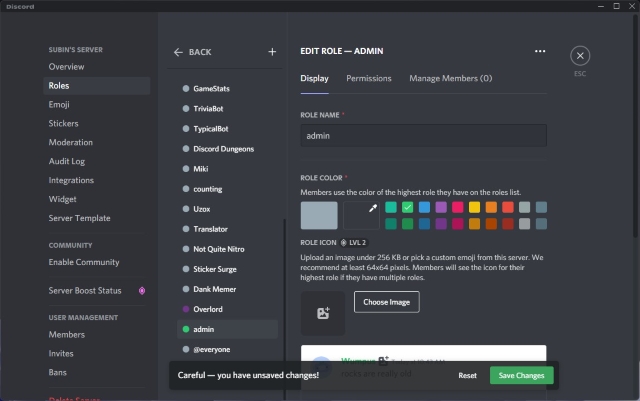
4. Skift til fanen “Administrer medlemmer” og klik på “Tilføj medlemmer” for derefter at inkludere medlemmer med skriveadgang til skrivebeskyttede kanaler.
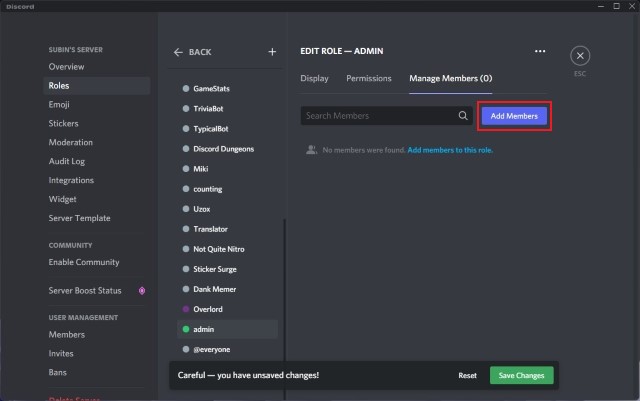
5. Vælg medlemmerne, og klik på “Tilføj” for at give dem administratorrollen.
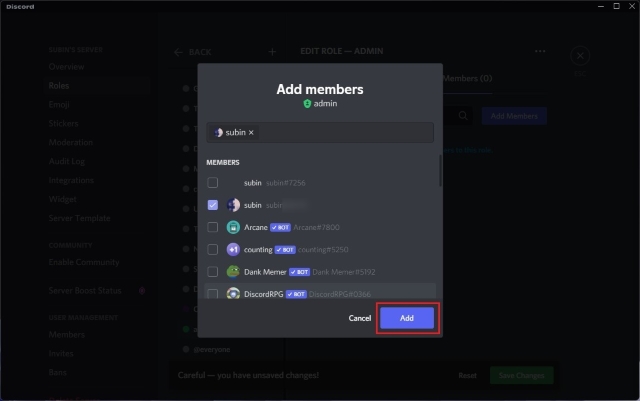
6. Klik derefter på “Gem ændringer” for at bekræfte den opdaterede medlemsliste.
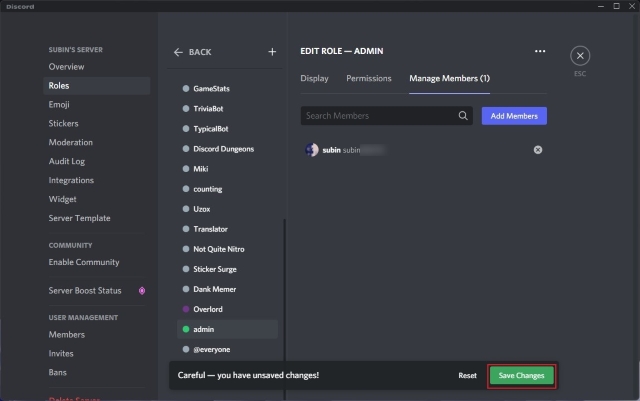
7. Klik på gearikonet Indstillinger ud for kanalens navn for at få adgang til dens indstillingsside.

8. Klik nu på “+” knappen ved siden af ”Roller/medlemmer” for at se alle roller og medlemmer på serveren.
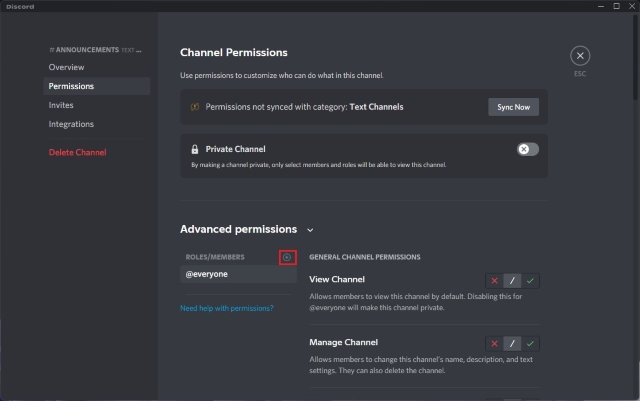
9. Vælg her “admin” eller hvad du nu har kaldt den nye rolle for at komme videre.
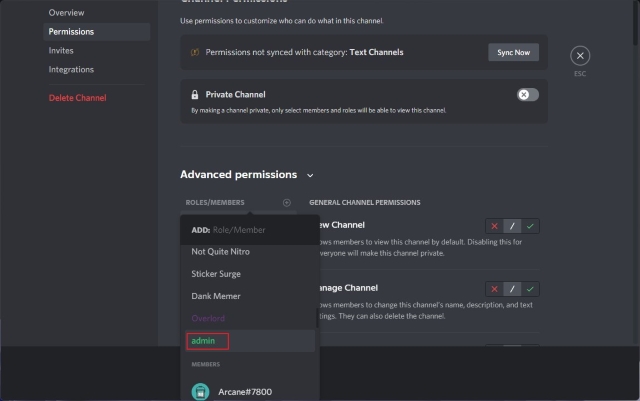
10. Rul ned til afsnittet “Tekstkanaltilladelser” for administratorrollen, og aktiver tilladelserne “Send beskeder”, “Send beskeder i tråde”, “Opret offentlige tråde” og “Opret private tråde”. Klik derefter på “Gem ændringer” for at bekræfte de opdaterede regler for denne rolle. Servermedlemmer med rollen “admin” kan nu sende beskeder i skrivebeskyttede kanaler.
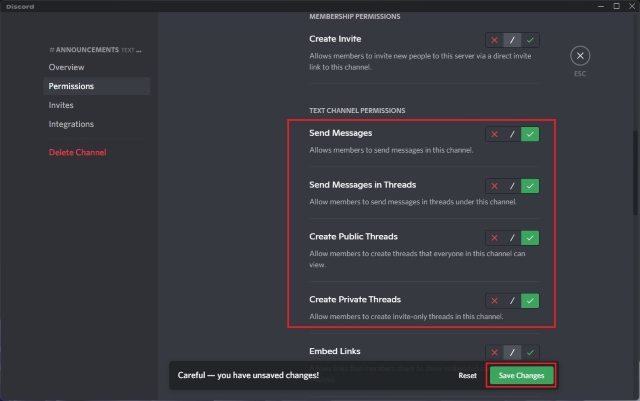
Konfigurer Read Only Discord Channel på mobil (Android/ iOS)
1. Åbn Discord-appen og klik på “+”-ikonet ved siden af ”Tekstkanaler”. Navngiv kanalen, og tryk på fluebensikonet i øverste højre hjørne for at oprette en ny kanal.
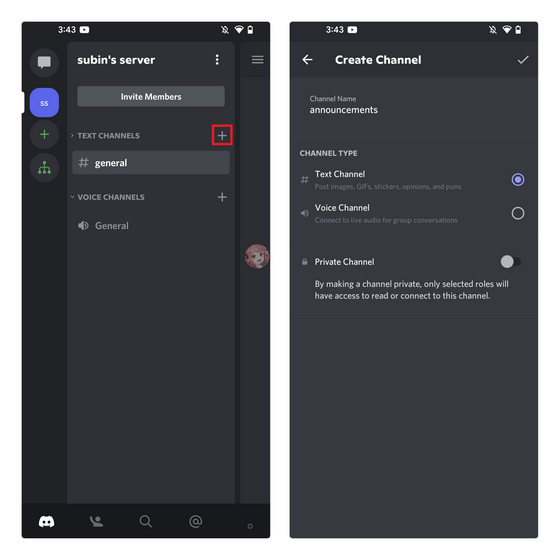
2. Tryk længe på den kanal, du lige har oprettet, og vælg “Rediger kanal” for at se kanalens indstillinger fra pop op-kontekstmenuen.

2. Vælg nu “Tilladelser” under “Brugeradministration” og tryk på rollen “alle”.
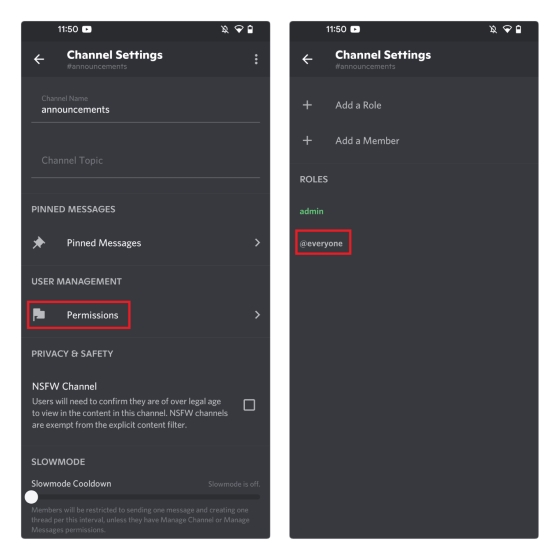
3. Herefter skal du deaktivere tilladelserne “Send beskeder”, “Send beskeder i tråde”, “Opret offentlige tråde” og “Opret private tråde” og trykke på ikonet Gem i nederste højre hjørne. Som du kan se på billedet nedenfor, vil servermedlemmer ikke længere have adgang til at sende beskeder i denne specifikke kanal.
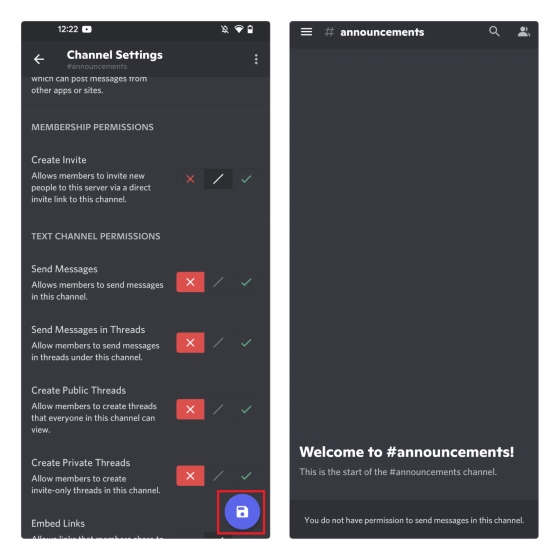
Tillad administratorer at sende beskeder i skrivebeskyttede kanaler på mobil
Processen med at give administratorer (eller moderatorer) tilladelse til at sende beskeder i skrivebeskyttede Discord-kanaler involverer oprettelse af en ny rolle og tillade specifikke medlemmer med rollen at sende beskeder i skrivebeskyttet kanal. Du kan springe til det femte trin nedenfor, hvis du allerede har en administratorrolle sat op på din server.
1. Tryk på din servers navn og klik på “Indstillinger” i pop-up-menuen. Tryk nu på “Roller” under brugerstyringskontrol.
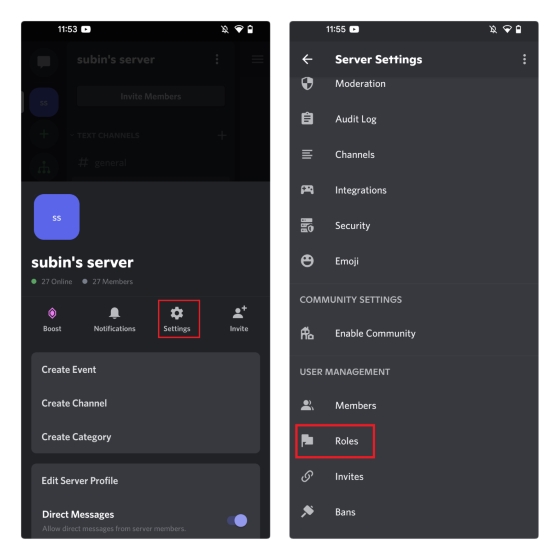
2. Tryk på den flydende handlingsknap “+” nederst til højre for at oprette en ny rolle. Navngiv rollen og tildel den en farve fra næste side. Tryk derefter på knappen Gem.
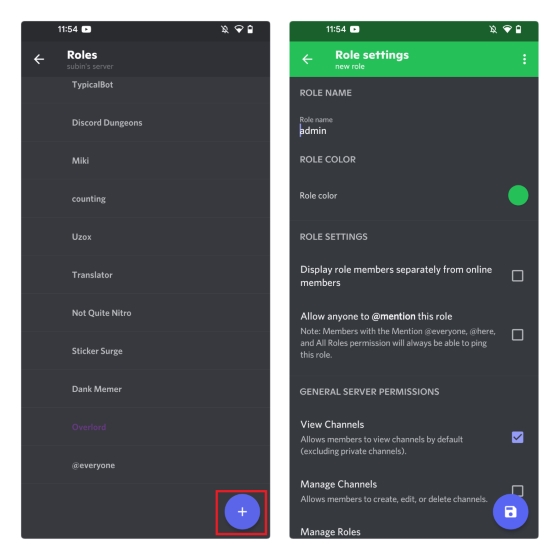
3. Vend tilbage til siden med serverindstillinger og tryk på “Medlemmer”. Find det medlem, du gerne vil give administratorrettigheder til, og tryk på den lodrette menu med tre prikker ved siden af brugerens navn. Du skal give administratorrettigheder til den nyoprettede medlemsrolle, for at de kan sende beskeder i en skrivebeskyttet kanal på Discord.
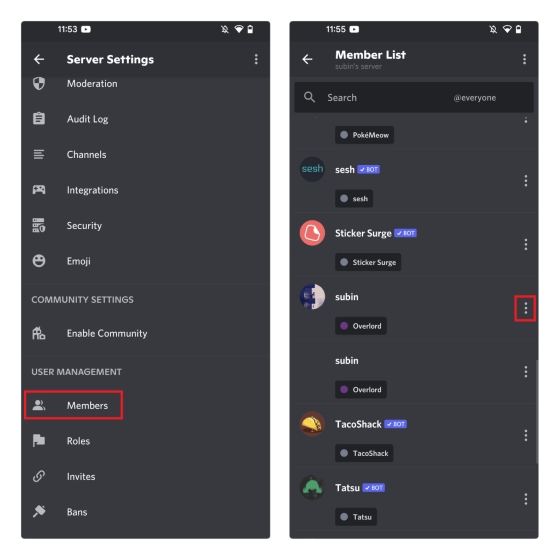
4. Herefter skal du holde afkrydsningsfeltet ud for administratorrollen markeret, og brugeren vil nu have administratorrollen.
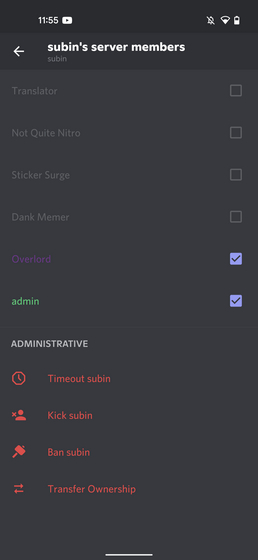
5. Tryk længe på den nye tekstkanal, du oprettede i afsnittet ovenfor, og tryk på “Rediger kanal”.

6. Tryk derefter på “Tilladelser” under “Brugerstyring” og vælg “admin” som rolle.
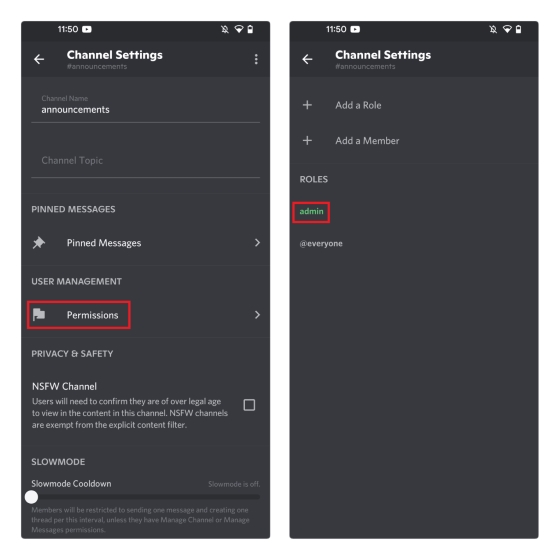
7. Tillad tilladelser “Send beskeder”, “Send beskeder i tråde”, “Opret offentlige tråde” og “Opret private tråde”, og tryk på knappen Gem for at bekræfte ændringerne. Brugere med rollen “admin” kan nu sende beskeder i skrivebeskyttede kanaler.
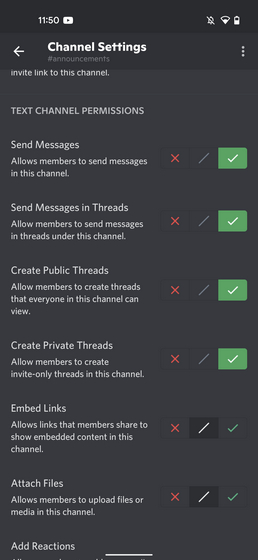
Ofte stillede spørgsmål
Q: Hvordan gør jeg en Discord-kanal skrivebeskyttet?
Du kan gøre en Discord-kanal skrivebeskyttet ved at ændre tilladelserne for kanalen. Vi har detaljeret trinene til at gøre din Discord-kanal skrivebeskyttet i denne artikel.
Q: Hvordan laver man en annonceringskanal på Discord?
Discord lader dig officielt oprette annonceringskanaler, hvis du har en community-server. Du kan ellers bare oprette en kanal, navngive den “meddelelser” og gøre den skrivebeskyttet.
Q: Kan alle administratorer sende beskeder i Discord skrivebeskyttede kanaler?
Hvis serverejeren har tilladt “Send beskeder”-tilladelser til dig i skrivebeskyttet kanal, kan du sende beskeder i skrivebeskyttede kanaler.
Brug skrivebeskyttede kanaler til meddelelser på Discord
Så det er alt, hvad du behøver at vide om at oprette skrivebeskyttede kanaler på din Discord-server. Disse kanaler er nyttige til at dele vigtige meddelelser med alle servermedlemmer på et dedikeret sted, så andre ikke går glip af dem. I mellemtiden, hvis din server ofte bliver for aktiv med beskeder, kan du lære, hvordan du aktiverer Discord langsom tilstand for at forsinke hastigheden, hvormed beskeder sendes, og bremse samtalerne.